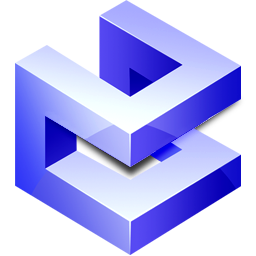
CAXA 3D实体设计2016 32位/64位补丁
附带安装教程- 软件大小:0.18 MB
- 更新日期:2020-04-06 10:52
- 软件语言:简体中文
- 软件类别:3D/CAD软件
- 软件授权:免费版
- 软件官网:待审核
- 适用平台:WinXP, Win7, Win8, Win10, WinAll
- 软件厂商:

软件介绍 人气软件 下载地址
CAXA实体设计2016补丁是一款针对CAXA 2016而开发的补丁,它可以帮助用户将官方版的应用进行,同时还可以对其进行功能限制解除,文件包中内置了32位和64位,可以为不同的用户提供帮助,此系列的并不多,所有很多用户都没有对应的文件,该文件对于已经安装了官方版的用户来说都可以直接程序进行,只需要将文件把程序安装路径bin文件夹下的原文件进行替换即可;只要在替换时不要运行程序即可;这样用户就可以得到一个永久免费的CAD应用程序;需要的用户可以下载体验
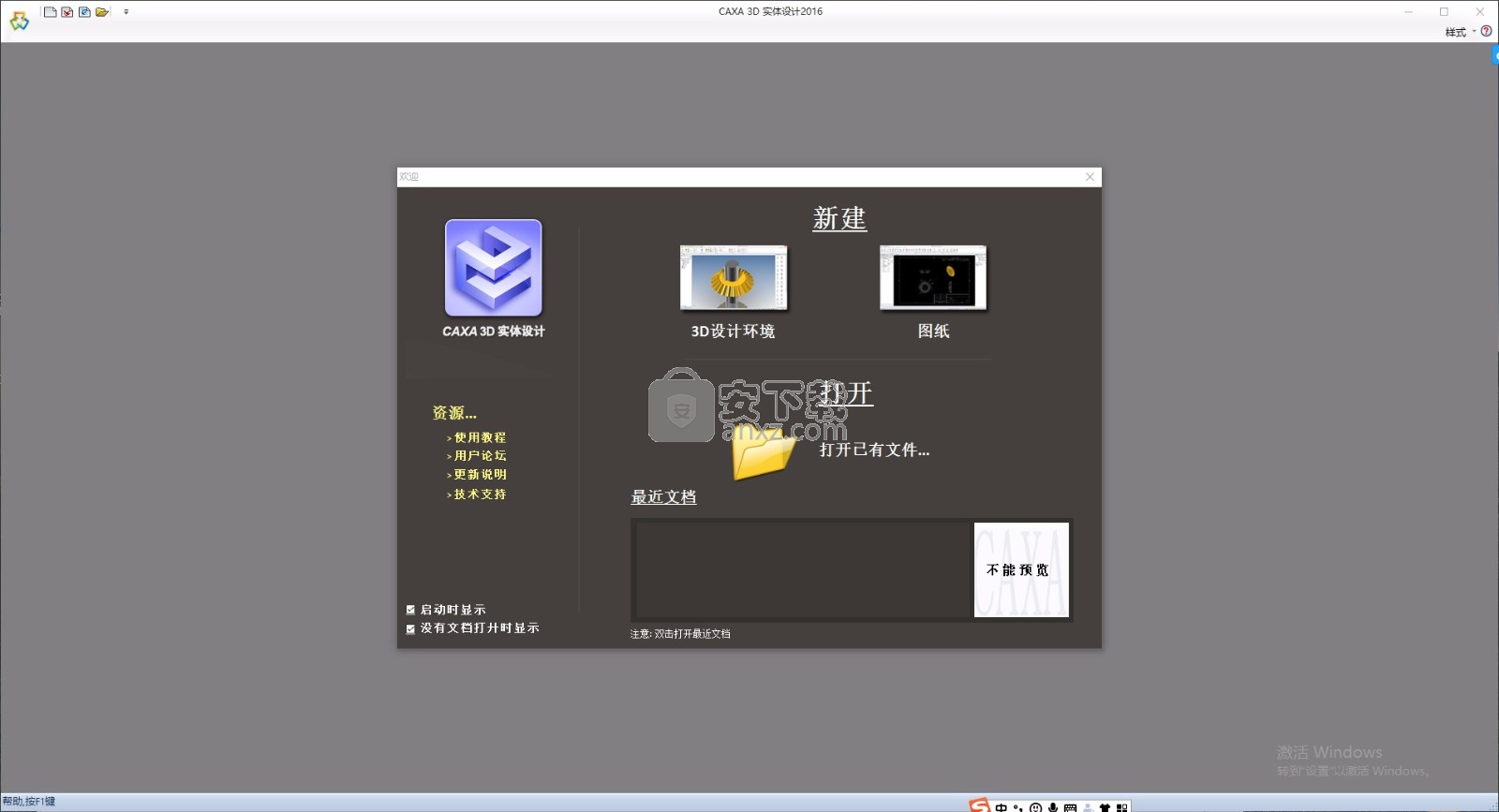
软件功能
CAXA实体设计2016补丁支持把原程序中的所有限制进行解除
通过该文件进行的应用程序不会再出现付费提示
后的程序与原程序一样,没有任何功能删减,也没有不支持的模块
整个应用程序的使用就像是免费版一样,打开即可使用
直观、逼真、智能的装配设计,精确验证干涉情况和各种属性计算
采用轻量化技术可以轻松读取和保存多达数万个零件的大装配
支持零/部件的装配间隙检查、干涉检查、物理属性计算,装配工艺的动态仿真检查与机构运动状态的动态仿真检查,产品爆炸图的生成,及3D BOM的生成等。
软件特色
1、零件设计
提供创新模式和工程模式两种几何建模方式,既可以帮助用户快速构建3D模型,又能方便用户进行基于历史特征的全参数化设计。
2、钣金设计
提供了各种常用钣金图素库,以及丰富的通风孔、导向孔、压槽、凸起等行业标准的参数化压形和冲裁图素库;支持钣金自动展开计算;支持放样钣金、冲压钣金工具、实体面转换钣金等功能。
3、工程图
提供丰富的符合新国标的参数化标准零件库和构件库;支持多文件BOM的导入、合并、更新等操作;支持3D和2D数据相互直接读取,而不再需要任何中间格式的转换或数据接口;支持关联的3D和2D的同步协作;支持零件序号自动生成、尺寸自动标注和尺寸关联。
安装步骤
1、用户可以点击本网站提供的下载路径下载得到对应的程序安装包
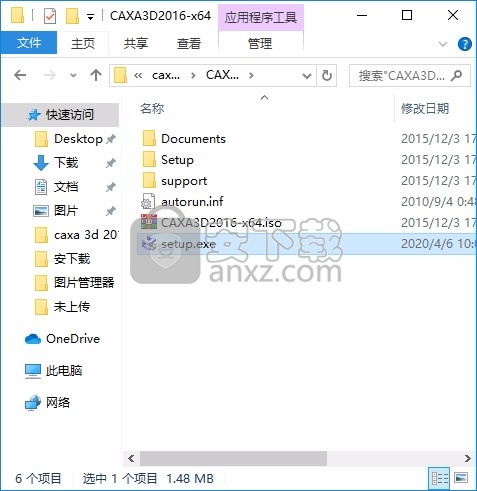
2、只需要使用解压功能将压缩包打开,双击主程序即可进行安装,弹出程序安装界面

3、弹出以下界面,可以根据您的需要不同的组件进行安装,然后继续安装应用程序
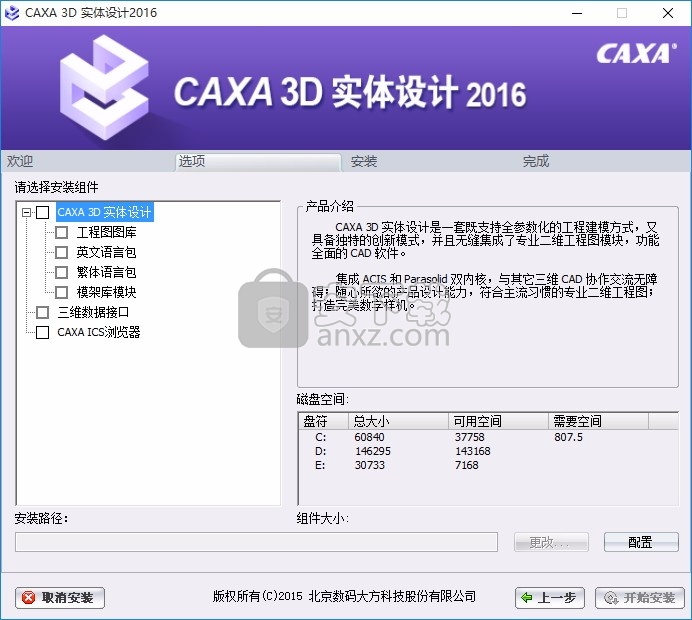
4、可以根据自己的需要点击浏览按钮将应用程序的安装路径进行更改
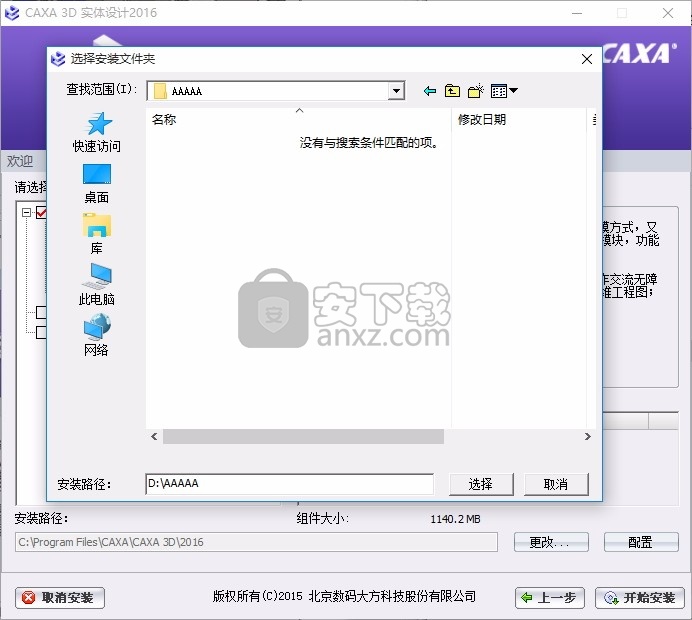
5、现在准备安装主程序,点击安装按钮开始安装

6、弹出应用程序安装进度条加载界面,只需要等待加载完成即可

7、根据提示点击安装,弹出程序安装完成界面,点击完成按钮即可
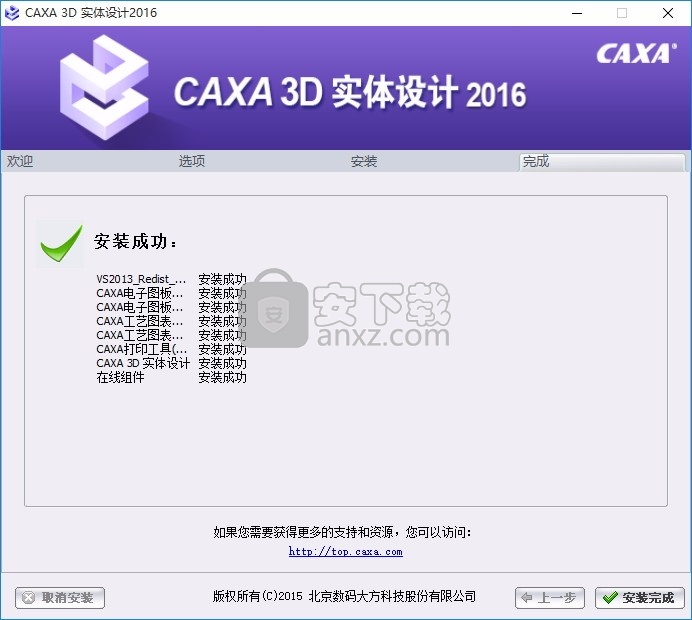
方法
1、程序安装完成后,先不要运行程序,打开安装包,然后将文件夹内的文件复制到粘贴板
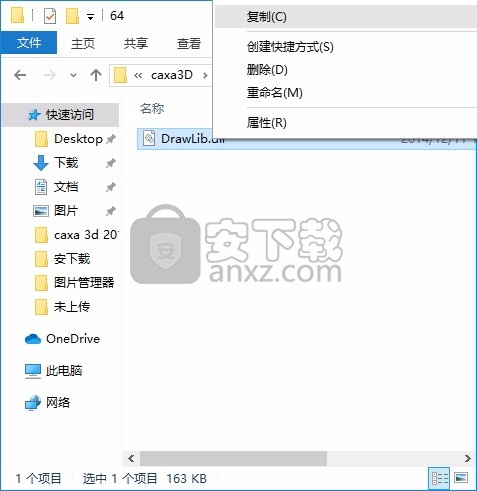
2、然后打开程序安装路径,把复制的文件粘贴到对应的程序文件夹中替换源文件
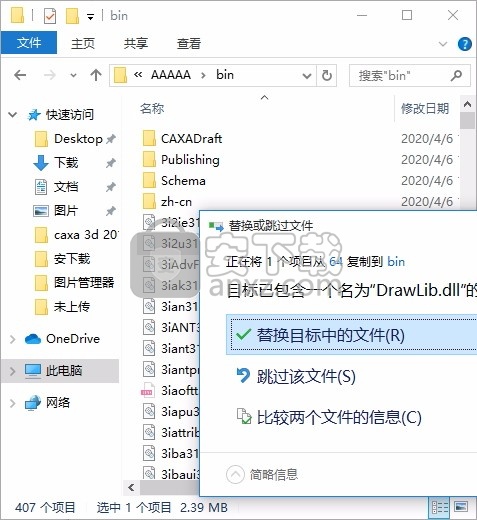
3、完成以上操作步骤后,就可以双击应用程序将其打开,此时您就可以得到对应程序

使用说明
智能图素属性中可定义图素的名称、定义包围盒尺寸和尺寸修改方式、确定定位锚的位置、对图素进行抽壳、表面编辑操作、棱边编辑操作等。有些高级图素可通过智能图素属性对其壁厚、斜度等进行设置。
将设计元素库中的图素按住鼠标左键拖入设计环境中,在智能图素状态下右击鼠标,选择右键菜单上的“智能图素属性”,如果选择的是一个拉伸生成的智能图素,则出现“拉伸特征”对话框。如图所示。

“拉伸特征”对话框
如果是旋转生成的,会出现“旋转特征”对话框。

“旋转特征”特征对话框
单击“设计树”按钮,打开设计树,单击选择“属性”查看栏,再选择实体到智能图素状态下,此时属性查看栏如图所示。

智能图素的属性查看栏
在属性查看栏上包含消息、动作、属性、智能渲染设置、参数、其他属性等项。在动作中可以选择对智能图素进行的操作,如抽壳、三维球移动复制等。在属性中可以对智能图素的包围盒、质量、显示等进行设置。属性查看栏上的属性项目与智能图素属性表中相应的项目含义一致,并相互联动。
1.常规
如前图所示,在常规选项卡中,是智能图素的类型及名称。
类型:指此智能图素的特征生成方法。根据实体设计中的特征生成方法分为拉伸特征、旋转特征、扫描特征、放样特征。
系统名称:系统给每个图素的默认名称,不能更改。
名称:此图素在设计环境中的名称。这个名称可以在此对话框中或设计数中编辑。
在该设计环境下链接到零件:这个只读区域显示被选中的图素和其他设计环境中图素/零件之间的链接情况。
压缩:是否将该智能图素压缩。勾选此选项会压缩图素,图素不可见且不参与运算。
2.包围盒
如图所示为包围盒选项卡。在此页设置包围盒的值及其他属性。

包围盒选项卡
尺寸:在这里调整包围盒的尺寸值,分别是长度、宽度和高度。对应包围盒操作柄上L、W和H。
调整尺寸方式:设置调整包围盒长、宽、高的方式。每栏有三个选项:关于包围盒中心;关于定位锚;从相反的操作柄。这些方式指的是拖动包围盒操作柄改变尺寸时,尺寸值相对于那个基准改变。
如果是关于包围盒中心,那么拖动包围盒操作柄时,尺寸变化以包围盒为基准,尺寸都是对称的改变,也就是包围盒的中心保持不动。如图所示为调整高度和宽度两个方向时图素的变化。
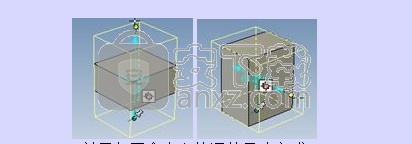
关于包围盒中心的调整尺寸方式
如果是关于定位锚,那么拖动包围盒操作柄时,尺寸变化以定位锚为基准,尺寸都是关于定位锚改变,也就是定位锚的位置保持不动。如图所示。
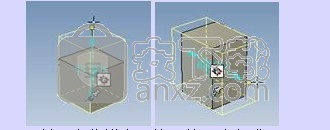
关于定位锚中心的调整尺寸方式
如果是从相反的操作柄,则相反操作柄保持不变,零件尺寸随拖动操作柄变化。如图所示。

从相反的操作柄的调整尺寸方式
显示:此项设置尺寸操作柄是否显示。默认状态下长宽高六个操作柄都会显示。
时态锁定:锁定两个或多个尺寸的比例关系。选项有无、长和宽、长和高、宽和高、所有。选择“无”,则修改某个尺寸时仅此尺寸变化;选择“长和宽”,则长宽的尺寸比例保持固定,即调整长度尺寸时,宽度尺寸也会等比例变化,反之亦然;“长和高”、“宽和高”则分别锁定长度和高度的比例、宽度和高度的比例;选择“所有”,则长宽高三个方向尺寸等比例变化,修改其中某一个尺寸,另外两个尺寸都会等比例修改。
允许调整包围盒:选定这一选项,允许在重置包围盒尺寸时修改其计算公式。要保存公式就要取消这项选项,否则当在“图素”菜单中选择“重置包围盒”选项时公式就会丢失。
显示公式:选择此项(前面打钩),可以在包围盒上显示公式,从而对零件进行参数化。如果没有选择此项,试图将尺寸值用公式代替,会弹出如下图所示消息框。

消息框
3.定位锚
在此页设置该智能图素的定位锚的位置、方向等。如图所示。

定位锚选项卡
定位锚位置:可以精确地确定定位锚与包围盒角点的相对位置。在L、W、H后面的输入框中输入具体的数值来确定。
定位锚方向:
绕该轴旋转:下面有L、W、H几个选项,希望图素围绕定位锚的哪个轴旋转,就在其后填入1。
用这个角度:图素围绕定位锚某个轴旋转的角度。
这两个选项设置后,定位锚与父零件的相对位置不变,而图素的位置和方向发生改变。此时,定位锚与图素的相对位置关系也发生改变。
4.位置
这里给出了图素定位锚相对父零件定位锚点的位置和方向。如图所示。
位置:在位置后面的长宽高中输入数值,可以调整图素定位锚与父零件锚点的相对位置。
方向:
绕该轴旋转:下面有L、W、H几个选项,希望图素围绕定位锚的哪个轴旋转,就在其后填入1。
用这个角度:图素围绕定位锚某个轴旋转的角度。注意:要使此处的更改成功应用,需要首先对图素定位锚位置后的长宽高其中一项进行过修改,或者在定位锚的几个选项中选择“在空间自由拖动”,如图所示。


位置选项卡 定位锚设置
固定在父节点中:选择此项后,此图素和整体零件的相对位置就确定下来,对话框中图素的位置和方向等值就无法再输入更改。如图所示。

固定在父节点中
5.抽壳
使用此选项卡对图素进行抽壳,形成薄壁。
在默认状态下,整个图素是一个实心图素。此选项卡的选项如下,没有选择“对该图素进行抽壳”,其他选项都是灰色的。如图所示。

抽壳选项卡的默认状态
勾选“对该图素进行抽壳”后,可以对以下抽壳选项进行设置,如图所示。
打开终止截面:选择此项后,拉伸图素的终止截面会打通。
打开起始截面:选择此项后,拉伸图素的起始截面会打通。选择这两个选项时其左侧小图上会有预显供参考。

抽壳选项
通过侧面抽壳:当零件是圆柱等回转体时,侧面是一个连续的面,此项为灰色。
如果是有侧面的图素,如长方体、棱柱等,可以选择一个侧面,抽壳时此侧面将被打开。
高级选项:
在图素表面停止抽壳:
起始截面:选择此选项后,抽壳终止于本图素的起始截面,不会对相邻图素产生影响。此时下面“多图素抽壳”中的“起始偏移”中的值不再起作用。
终止截面:选择此选项后,抽壳终止于本图素的终止截面,不会对相邻图素产生影响。此时下面“多图素抽壳”中的“终止偏移”中的值不再起作用。
多图素抽壳:指零件存在多图素时,此图素的抽壳操作对其它图素的影响。
起始偏移:在抽壳图素的起始面处,抽壳的偏移量。如果不是零值,抽壳将影响到相邻的图素,抽壳部分向相邻图素延伸此数值。如下左图所示为圆柱体图素抽壳起始偏移为3的结果。此处的数值只能是0或更大的值。如下右图所示。
终止偏移:在抽壳图素的终止面处,抽壳的偏移量。如果不是零值,抽壳将影响到终止面相邻的图素。影响效果与起始偏移类似。

起始偏移 偏移数值只能是0或更大的值
显示公式:各数值输入对话框内可以用公式与其它参数联系起来。
6.表面编辑
在此选项卡中,点选不同的选项使图素表面发生某种变形。默认的选项是“不进行表面编辑”。如图所示。

表面编辑选项卡
哪个面:在这里选择对哪个面进行编辑。选择后将被编辑的面在左边的图中为红色显示,右边的几个小图也随之改变,会预显编辑后的结果。如图所示。
重新生成选择的表面:
l 不进行表面编辑:即表面保持特征生成时的原状。
l 变形:所选表面发生变形。变形效果为表面中央向上突起。如图所示为长方体图素终止截面变形高度为10时的对话框选项设置及其结果。
注意:各图素的侧面无法进行变形和贴合,如图所示。
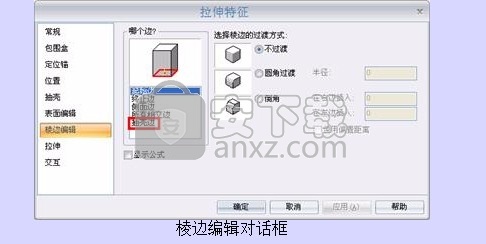
终止截面变形高度10 侧面无法进行变形和贴合
l 拔模:定义图素的某个表面的拔模角度等。
定位角度:定位拔模的方向。这个角度指的是从起始拔模的方向旋转的角度。
倾斜角:定义拔模的角度。
l 贴合:与相邻表面贴合到一起,被编辑表面根据相邻表面的形状进行相应的改变。
7.棱边编辑
在这个选项卡里可以设置图素各边的倒角或者倒圆过渡。
哪个边:在这里选择对哪个边进行编辑。选择后将被编辑的边在左边的图中为红色显示。如图所示。当零件为抽壳零件时,还可以选择对抽壳边进行编辑。
不过渡:选择的边不进行圆角或倒角过渡。
圆角过渡:选择的边进行圆角过渡。圆角半径在后面“半径”输入框中输入。
倒角:选择的边进行倒角过渡。倒角值在后面“半径”输入框中输入。在右边插入和从左边插入框内分别输入倒角值,可以相同也可以不同。

棱边编辑对话框
8.拉伸
在这个选项卡中,可以编辑拉伸图素的截面和拉伸深度。如图所示。
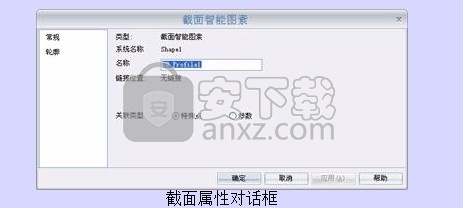
拉伸对话框
截面:编辑图素的截面。单击“属性”,得到如下图所示对话框。

截面属性对话框
在如图所示对话框中选择“轮廓”选项卡,访问“轮廓”属性表,如图2-44所示。
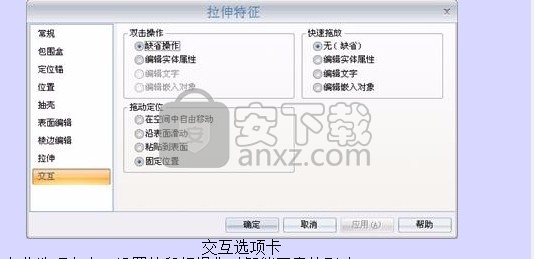
轮廓属性表
此时出现的属性表类似于一个电子数据表,它以数字形式表示截面。当利用“二维绘图”工具在截面上绘制直线或其他几何图形时,应单独定义一套坐标、角度和其他值。这些值是用“轮廓”属性表上的数值表示的。
每个截面都包含一条或多条轮廓,即一系列直线、圆弧和其他图形元素,它们首尾相连构成敞开或封闭的造型。可以利用一条以上的轮廓线生成一个简单的截面或轨迹线。例如,如果截面中有一个内含一个圆的矩形,那么该截面就包含两条轮廓线。
属性表一次只能显示一条轮廓线的数据。若要显示其他二维轮廓线的数据,应在电子数据表下的下拉列表中选择该轮廓线。
如果截面包含有20条轮廓线,该列表就会按照轮廓线的生成顺序显示20个输入条目。
若要修改二维几何图形,可在“轮廓”属性表列表中编辑一个或多个值。例如,如果需要一条以二维绘图栅格原点为起点的直线,那么可以在包含该直线数据的行中的第二和第三列位置上输入0。选择“确定”按钮关闭该属性表,系统更新该图并反映出新值。
该列表各行表示二维轮廓线的各个组成部分。这些组成部分包括图形的起点、其中包含的所有直线和曲线(圆|、椭圆、圆弧、B 样条曲线和圆角)。
该列表各列包含了各个二维对象特定的坐标、角度和其他值。列表各值的含义详见草图属性编辑。
9.交互
交互选项卡如图所示。

交互选项卡
在此选项卡中,设置的鼠标操作对智能图素的影响。
双击操作在默认设置中为选中智能图素,进入图素编辑状态。
拖动定位:用鼠标拖动智能图素定位锚时对图素的影响,默认的为“固定位置”,此时无法拖动。可根据需要更改为其他选项。也可以通过定位锚的右键菜单对此项进行设置。
快速拖放:鼠标快速拖方式对智能图素的影响,默认为无。
10.变量
对于实体设计的高级图素,还有一个特别的选项卡,这就是“变量”选项卡。
图素的结构不同,变量表中的内容也不同。如图所示为常见的工字梁的变量选项卡。在按序号排列的对话框中,可以修改其宽度、高度、凸缘厚度、梁腹厚度、倒角半径等数值。其他图素的变量内容不同,但基本上可以根据其数值名称确定它的物理含义。在这里需要注意的是其单位默认为米。
显示公式:选择此项后,变量中的各值将由公式代替,可以直接看出相互之间的关系,如图所示。不选择此项时,可以直接看到各值的大小。
自动尺寸:选择本复选框后,CAXA 3D 实体设计就可以自动调整数据表的列宽度,使之能够容纳各列中的内容。

“变量”选项卡中显示公式
间歇反应器计算
设计方程

Ni0 =组分A进入反应器的摩尔数
X =转换
t =时间
V =反应器体积
-ri =费率定律
质量平衡
间歇式反应器的质量平衡始于一般的动态质量平衡关系:
{积累率} = {进入} – {退出} + {形成率}
哪里:
{形成速率} = {反应速率} – {蒸发速率} / {冷凝}
各个组成部分的余额表示为:

哪里:
V =反应质量体积
Ci =成分i的浓度
T =时间
Fin,j =进料流量j
Cj,i =进料j中成分i的浓度
Fout =抽液流的流速
Rn,i =组分i中的反应速率n
请注意:
·如上所述,该模型允许一或两种进料,一抽液和一排蒸汽或排气口。也允许围绕反应物料的再循环回路。
·使用Arrhenius或Langmuir-Hinshelwood方程可允许反应速率。这些表达式的细节在下面给出。
·蒸发/冷凝项是使用用户选择的相平衡模型计算的。这些模型可以处理非常广泛的应用,包括汽液平衡和液液平衡,电解质,理想和非理想解决方案。
·如果模拟中包括DIERS分析,则它完全参与质量平衡。如果排出两相流体,则将从反应器内容物中扣除液体和蒸气。这些成分的组成由DIERS分析本身确定。
·容器的体积可能会对质量平衡产生许多影响。这些是:
·容器液体的上溢或下溢将终止模拟。
·在压力固定的情况下,将排出可用蒸气空间中产生的蒸气。
·容器的体积将影响压力计算,进而影响蒸发/冷凝项。
热平衡
反应堆的动态热平衡写为:
{积累率} = {进料焓}
-{出口流焓}
+ {反应热}
-{蒸发/冷凝潜热}
-{热量从外套和线圈转移到}
-{热量转移到大气中}
这些术语分别描述如下:
进出水口焓
进料焓是反应器模型的输入,并由所选的热力学程序和进料来源的UnitOp(如果有)确定。反应模拟确定出口焓。
反应热
除非您另外指定,否则程序将从反应物和产物的热化学性质计算反应热:

哪里:

是系统条件下反应产物的形成热之和,并且:

是在该条件下反应反应物的形成热之和。
对于液体成分:

哪里:
Hf(T)=系统温度下的地层热
Hf,if(25)=组分形成的标准热量(25°C下的理想气体)
Tb =组分的沸点
Cp,g =组件的理想气体热容量
Hv(Tb +)=组分在沸点的潜热
Cp,rIMG00015 =组件的液体热容
热模式
间歇反应器模型具有以下热模拟模式:
等温–计算所需的热负荷
绝热–假定与反应物料之间的传热为零
具有温度曲线的等温线–计算热负荷以符合用户指定的温度曲线
具有指定热负荷的绝热–假定往返于反应物料的热负荷等于恒定的用户指定值
具有热负荷曲线的绝热–来往于反应物料的传热是根据用户指定的时间表进行的
传热控制系统–使用传热方法计算与反应物料之间的传热
散发到周围的热量
如果用户指定总传热系数U,可用的传热面积A;以及环境温度Ta,程序将使用以下表达式计算热量的增减:
Q = U * A *(T – Ta)
其中T是反应质量温度,Q是传热。
与外套和线圈之间的热传递
每当选择控制系统热模式时,都将计算出从/向夹套和盘管/向/从反应物料传递的热量。使用标准的工业传热方法。这些方法将在本指南的后面部分中介绍。
关于反应堆侧热平衡,还应注意以下几点:
如果模拟中包括DIERS溢流阀选件,它将对热平衡产生以下影响:
DIERS方法论会影响从v出来的物料的数量和组成通风口。该材料的焓包括在热平衡中。
DIERS分析可能涉及计算由火产生的紧急热负荷。该紧急热负荷包括在热平衡中,并且是在其他地方指定或计算的任何其他热负荷的补充。
程序不计算所需的搅拌器功率。但是,如果用户指定了搅拌器功率,则它将包括在热量平衡中。
为了激活程序的热传递计算,必须选择“控制系统”热模式。但是,如果选择此模式,则无需设置PID控制系统。可以指定到外套或线圈的固定或预定公用设施流量。
压力计算
在默认条件下,程序将计算反应堆中的压力。它通过在方程组中包含恒定体积的闪光灯来实现此目的。该程序使反应器等于反应器体积恒定,并改变反应器压力,直到蒸气量和液体量之和等于反应器体积为止。用户可以通过指定反应堆压力来关闭此功能。在这种情况下,蒸气和液体体积的总和不一定等于反应器体积。
如果要计算压力,则必须指定蒸汽排放口或出口流(如果存在)的流量。如果不是,则问题未指定。但是,该规范可以由用户通过计划蒸汽流速来明确制定,也可以使用PID控制系统隐式制定。后者的一个例子是压力控制系统,其中调节蒸汽流速以维持所述的反应器压力。
通常,初始装料规格会产生与容器体积不匹配的体积。如果要计算压力,则可能会产生不希望的结果,除非采用某些约定来管理这种情况。在CHEMCAD中,采用以下约定:
如果存在的液体超过反应堆容量,则会发出错误消息,并且模拟不会继续进行。
如果初始进料是过冷的,则程序将进行绝热闪光以将温度和压力重置为可填充容器的值。将发出警告消息。
如果在指定的温度和压力下初始进料为两相,并且蒸气和液体体积的总和不等于反应器体积,则会发出错误消息。如果用户选择继续进行仿真,则程序将按以下步骤进行:
确定蒸气和液体的量和组成。
可用蒸气空间是通过从反应器体积中减去液体体积来确定的。
AVS = RV-LV
AVS =可用蒸气空间
RV =反应器体积
LV =液体体积
“过量”蒸气的计算如下:
EV = VV – AVS
EV =过量蒸气
VV =初始电荷的蒸气量
因此,如果初始进料没有充满反应器容器,则过量蒸气为负。
多余的蒸气从初始进料中除去,因此蒸气量VV恰好等于可用蒸气空间AVS。如果过量体积为负,则意味着添加足够的蒸气(与初始蒸气的成分相同)以填充可用的蒸气空间。
夹克/线圈计算
质量平衡
在计算外套和线圈的质量平衡时,该程序使用以下假设和约定:
外套最初是空的。
液体工具从下往上填充外套。夹套装满后,入口和出口流速相等。
蒸气(可压缩)工具可立即填充外套。调节温度和压力(通过绝热闪光)以使流体体积与夹套体积相匹配。
每个夹套或线圈最多可具有三个用途,即最多三个入口和出口流。
流实用程序建模为流陷阱。
过渡条件(例如从水流转换为冷却水)将被忽略。假定该开关在每个流处都是瞬时的。该程序将重新填充外套或线圈。
热平衡
外套和线圈的热平衡计算如下:
累积率= 公用水流入口焓
-公用事业水流出口焓
+(-)从/向反应物料传递的热量
-(+)热量散失/散发到环境中
进出水口焓
效用入口流的焓被输入到夹套模型中,并由系统热力学和提供效用流的UnitOp(如果有)确定。出口流的焓等于夹套中所含流体的焓。
散发到周围的热量
如果指定总的传热系数(U),可用的传热面积(A)和环境温度(Ta),则程序将计算从/向环境的热量增加/减少。使用以下表达式:
Q = U * A *(T-Ta)
其中T是夹套/线圈温度,Q是传热。
压力计算
CHEMCAD设置夹套/线圈压力如下:
如果公用物流是液体(不可压缩),则不执行压力计算。夹套压力等于市电入口压力。
如果公用事业流是可压缩的,则重新计算压力以使公用事业体积与夹套体积相匹配。由于效用蒸气速率通常比夹套体积大很多倍,因此这要求夹套集成时间步长要比流程时间步长小几个数量级。该调整由程序自动处理。
流实用程序建模为流陷阱。
人气软件
-

理正勘察CAD 8.5pb2 153.65 MB
/简体中文 -

浩辰CAD 2020(GstarCAD2020) 32/64位 227.88 MB
/简体中文 -

CAXA CAD 2020 885.0 MB
/简体中文 -

天正建筑完整图库 103 MB
/简体中文 -

Bentley Acute3D Viewer 32.0 MB
/英文 -

草图大师2020中文 215.88 MB
/简体中文 -

vray for 3dmax 2018(vray渲染器 3.6) 318.19 MB
/简体中文 -

cnckad 32位/64位 2181 MB
/简体中文 -

Mastercam X9中文 1485 MB
/简体中文 -

BodyPaint 3D R18中文 6861 MB
/简体中文


 lumion11.0中文(建筑渲染软件) 11.0
lumion11.0中文(建筑渲染软件) 11.0  广联达CAD快速看图 6.0.0.93
广联达CAD快速看图 6.0.0.93  Blockbench(3D模型设计) v4.7.4
Blockbench(3D模型设计) v4.7.4  DATAKIT crossmanager 2018.2中文 32位/64位 附破解教程
DATAKIT crossmanager 2018.2中文 32位/64位 附破解教程  DesignCAD 3D Max(3D建模和2D制图软件) v24.0 免费版
DesignCAD 3D Max(3D建模和2D制图软件) v24.0 免费版  simlab composer 7 v7.1.0 附安装程序
simlab composer 7 v7.1.0 附安装程序  houdini13 v13.0.198.21 64 位最新版
houdini13 v13.0.198.21 64 位最新版 















